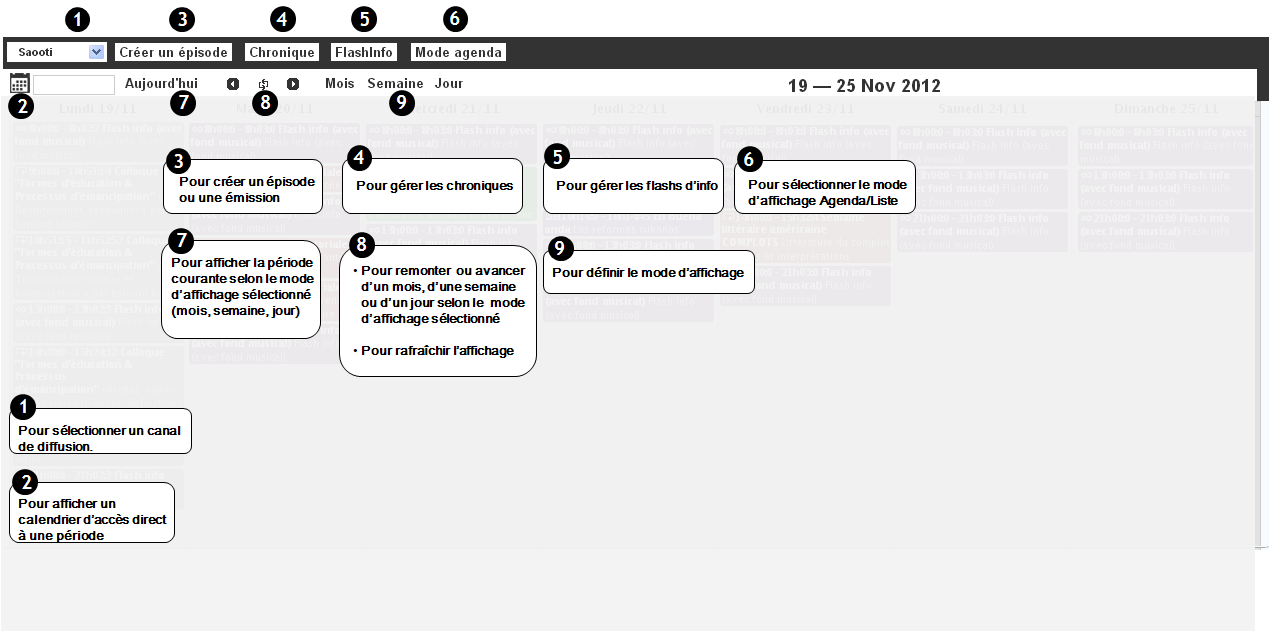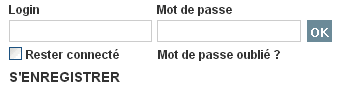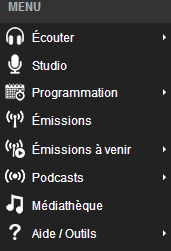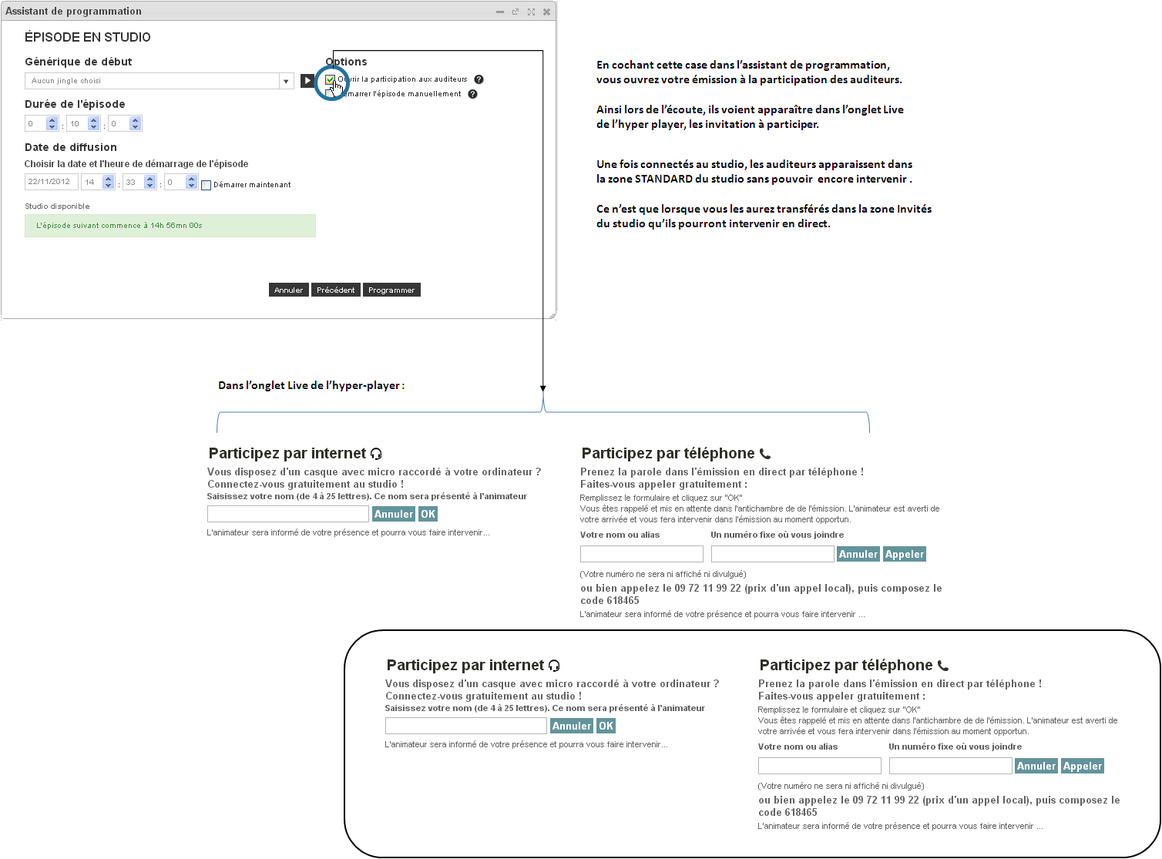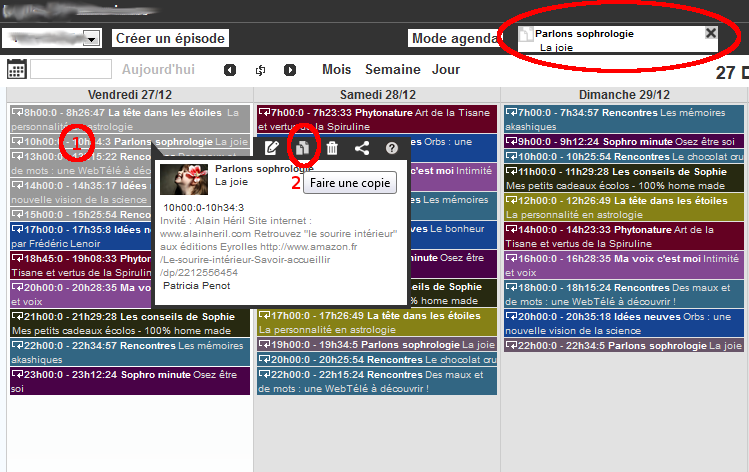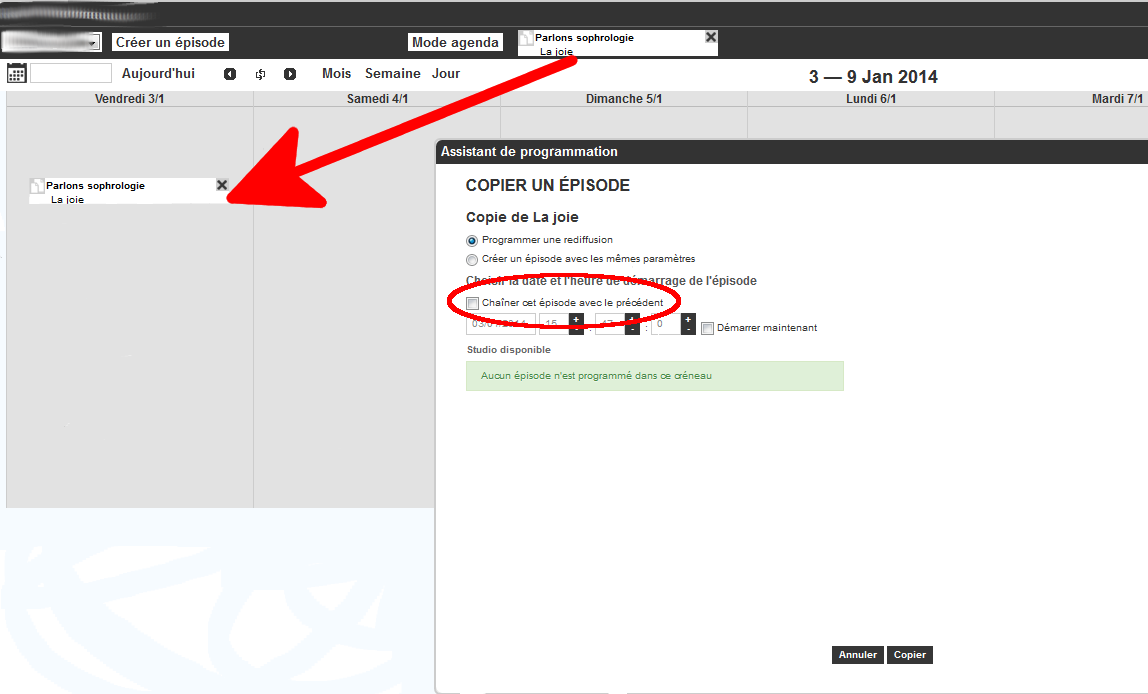Programmer mes émissions en studio : Différence entre versions
| Ligne 324 : | Ligne 324 : | ||
Depuis la grille de programmation, vous pouvez accéder à une émission pour réaliser un certain nombre d'actions : | Depuis la grille de programmation, vous pouvez accéder à une émission pour réaliser un certain nombre d'actions : | ||
| − | *Modification ou finalisation d'une programmation (par exemple, rajouter des contenus audio), | + | *Modification ou finalisation d'une programmation (par exemple, rajouter des contenus audio), |
| − | *Copie d'une programmation, | + | *Copie d'une programmation, |
| − | *Suppression d'une programmation, | + | *Chaîner une émission, |
| − | *Partage d'une émission, | + | *Suppression d'une programmation, |
| + | *Partage d'une émission, | ||
*Affichage des information d'une émission. | *Affichage des information d'une émission. | ||
| Ligne 333 : | Ligne 334 : | ||
Seules les procédure d'accès et de copie seront traitées. | Seules les procédure d'accès et de copie seront traitées. | ||
| − | |||
| − | |||
| − | |||
| − | |||
| − | |||
| − | |||
| − | |||
| − | |||
| − | |||
| − | |||
| − | |||
---- | ---- | ||
| Ligne 349 : | Ligne 339 : | ||
Accédez à la grille de programmation.<br>Pour savoir comment accéder à la grille de programmation, reportez-vous à la rubrique [[Gerer Programmation#Acc.C3.A9der_.C3.A0_la_grille_de_programmation|Accéder à la grille de programmation]] | Accédez à la grille de programmation.<br>Pour savoir comment accéder à la grille de programmation, reportez-vous à la rubrique [[Gerer Programmation#Acc.C3.A9der_.C3.A0_la_grille_de_programmation|Accéder à la grille de programmation]] | ||
| − | + | <br> | |
---- | ---- | ||
| Ligne 355 : | Ligne 345 : | ||
Cliquez sur l'émission que vous voulez éditer. | Cliquez sur l'émission que vous voulez éditer. | ||
| − | La barre des outils d'édition s'affiche.<br>Avec cette barre d'outils, vous pouvez réaliser les actions telles que décrites ci-après :<br>[[Image: | + | La barre des outils d'édition s'affiche.<br>Avec cette barre d'outils, vous pouvez réaliser les actions telles que décrites ci-après :<br>[[Image:Icone prog.png]]<br> |
| − | + | <br> | |
=== Copier une programmation d'émission<br> === | === Copier une programmation d'émission<br> === | ||
| Ligne 366 : | Ligne 356 : | ||
Pour copier une programmation d'émission, réalisez les actions suivantes :<br> | Pour copier une programmation d'émission, réalisez les actions suivantes :<br> | ||
| + | |||
| + | {| width="847" cellspacing="1" cellpadding="1" border="0" | ||
| + | |- | ||
| + | | width="2%" valign="top" colspan="2" | | ||
| + | === Accéder à l'interface d'édition d'une émission === | ||
| + | |||
| + | ---- | ||
| + | |||
| + | Pour accéder à l'interface d'édition d'une émission, réalisez les actions suivantes : | ||
| + | |||
| + | |} | ||
{| width="847" cellspacing="1" cellpadding="1" border="0" | {| width="847" cellspacing="1" cellpadding="1" border="0" | ||
| Ligne 382 : | Ligne 383 : | ||
Sélectionnez l'option de copie.<br>Une représentation de l'émission à copier s'affiche en haut de l'écran.<br>Un écran du type de l'illustration suivante s'affiche.<br> | Sélectionnez l'option de copie.<br>Une représentation de l'émission à copier s'affiche en haut de l'écran.<br>Un écran du type de l'illustration suivante s'affiche.<br> | ||
| − | [[Image: | + | [[Image:Copie episode.png]]<br> |
|- | |- | ||
Version du 27 décembre 2013 à 16:11
Sommaire
Quelques mots à propos des canaux
|
Un canal est une voie de communication pour la diffusion de vos émissions auprès des internautes. Selon les options retenues, vous pouvez diffuser vos programmes sur un ou plusieurs canaux. Il existe un canal particulier appelé Rush. Le canal Rush n'est pas visible pour votre public Il vous est exclusiment réservé pour réaliser :
|
Gérer une programmation
La grille de programmation |
|
La grille de programmation est partagée par la communauté des animateurs/éditeurs/administrateurs de la Wikiradio.
Pour les émissions en direct, l'accès au studio est impérativement asujetti à une planification dans la grille de programmation.
C'est dans la grille de programmation que vous allez : 1. sélectionner le canal de diffusion de vos émissions, Les zones importantes de la grille de programmationAttention aux deux modes d'affichage
Vous pouvez choisir les deux modes d'affichage suivants :
Emission / Episode : deux concepts importants
Au cours de la programmation, vous utiliserez les concepts d'émission et d'épisode.
|
Accéder à la grille de programmation
Programmer une diffusion en studio
Avant de commencerLa grille de programmation doit être affichée. Pour programmer une diffusion en studio
Pour programmer une diffusion, réalisez les étapes suivantes : |
| 1. |
Cliquez sur la cellule d'une date égale ou postérieure à la date du jour (la première date éligible est colorée en jaune).
La fenête de création d'une nouvelle émission s'affiche tel qu'illustré ci-après. | |||||
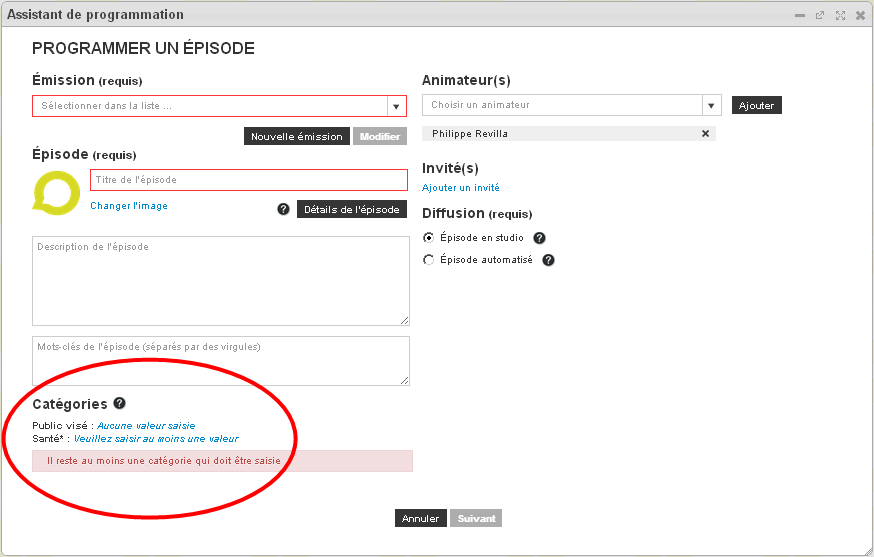
| ||||||
| ||||||
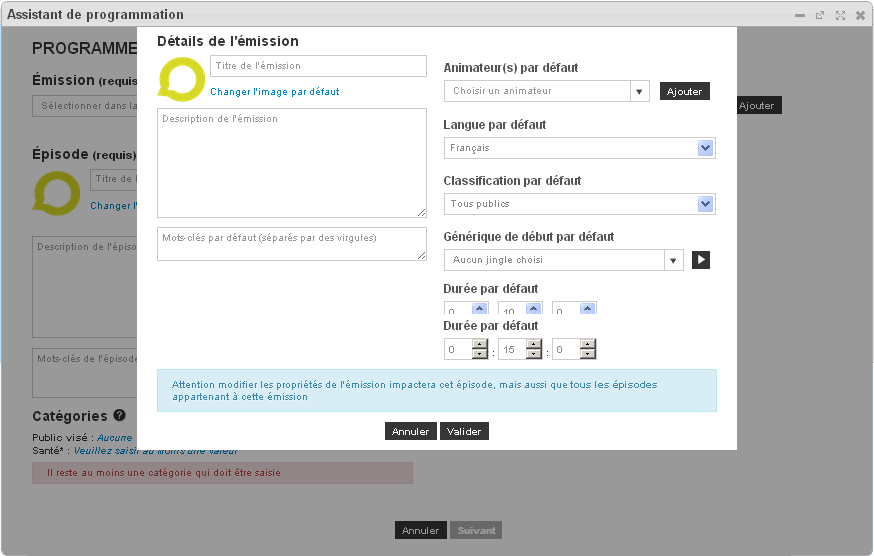
|
| |||||
|
Complétez les champs demandés, puis cliquez sur Valider puis sur Suivant pour passer à l'étape suivante.
| ||||||
| 2. |
C'est au cours de cette étape que vous décidez d'une possible intervention des internautes auditeurs et/ou du démarrage manuel. Votre action dans l'assistant de programmation aura comme conséquence pour les auditeurs de pouvoir demander l'accès au studio. |
Editer une émission programmée
|
Depuis la grille de programmation, vous pouvez accéder à une émission pour réaliser un certain nombre d'actions :
Toutes les actions d'édition ne seront pas détaillées, car beaucoup sont intuitives. Seules les procédure d'accès et de copie seront traitées. Accédez à la grille de programmation.
Cliquez sur l'émission que vous voulez éditer. La barre des outils d'édition s'affiche.
Copier une programmation d'émission
ATTENTION : la copie ne s'applique pas aux chroniques, flashs infos et journaux. Pour copier une programmation d'émission, réalisez les actions suivantes :
| ||||||||||||||||
Après la programmation...
|